Kaip sukurti „Windows 10“ įkrovos USB atmintinę
Įvairios / / November 28, 2021
Jei planuojate švarų „Windows 10“ diegimą, turite sukurti įkrovos USB atmintinę arba atkūrimo atveju jums reikės įkrovos USB arba DVD. Nuo „Windows 10“ išleidimo ir jei naudojate naujesnį įrenginį, jūsų sistema naudoja UEFI režimą (Unified Extensible Firmware Interface), o ne pasenusią BIOS (pagrindinę įvesties / išvesties sistemą) ir dėl to turite būti tikri, kad diegimo laikmenoje yra tinkama programinė įranga parama.
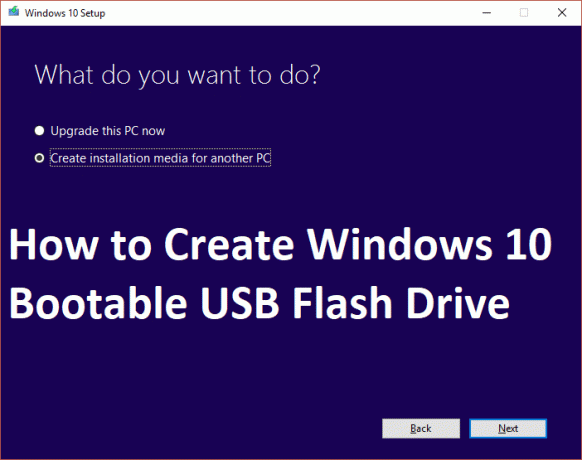
Dabar yra daug būdų, kaip sukurti „Windows 10“ įkrovos USB atmintinę, tačiau parodysime, kaip tai padaryti naudojant „Microsoft Media Creation Tool“ ir „Rufus“. Taigi, negaišdami laiko, pažiūrėkime, kaip sukurti įkrovos USB atmintinę, kad įdiegtumėte „Windows 10“, naudodami toliau pateiktą vadovą.
Turinys
- Kaip sukurti „Windows 10“ įkrovos USB atmintinę
- 1 būdas: sukurkite įkrovos USB laikmeną, kad įdiegtumėte Windows 10 naudodami medijos kūrimo įrankį
- 2 būdas: kaip sukurti Windows 10 įkrovos USB naudojant Rufus
Kaip sukurti „Windows 10“ įkrovos USB atmintinę
1 būdas: sukurkite įkrovos USB laikmeną, kad įdiegtumėte Windows 10 naudodami medijos kūrimo įrankį
1. Atsisiųskite medijos kūrimo įrankį iš „Microsoft“ svetainės.
2. Dukart spustelėkite MediaCreationTool.exe failą, kad paleistumėte programą.
3. Spustelėkite Priimti tada pasirinkite "Sukurkite diegimo laikmeną (USB atmintinę, DVD, arba ISO failas) kitam kompiuteriui“ ir spustelėkite Kitas.
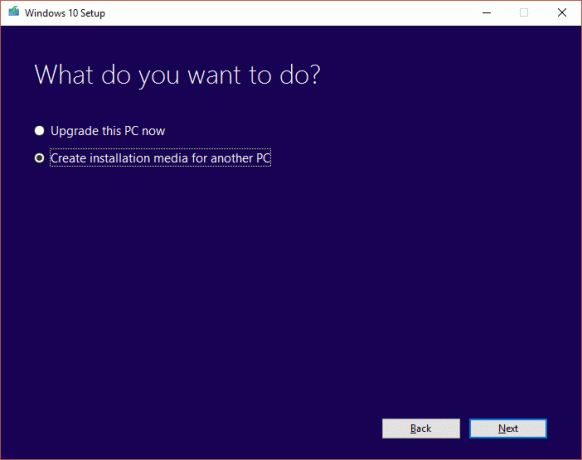
4. Dabar kalba, leidimas ir architektūra bus automatiškai parenkami pagal jūsų kompiuterio konfigūraciją, bet jei vis tiek norite juos nustatyti patys panaikinkite parinkties žymėjimą apačioje sakoma "Naudokite šiam kompiuteriui rekomenduojamas parinktis“.
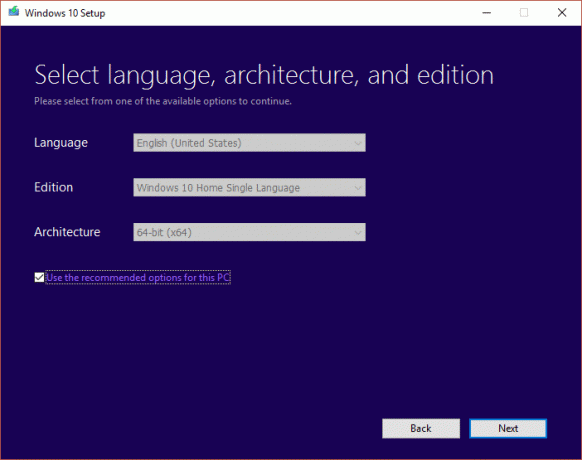
5. Spustelėkite Pirmyn ir tada pasirinkite USB blykstę disko parinktį ir dar kartą spustelėkite Kitas.

6. Būtinai įdėkite USB ir tada spustelėkite Atnaujinti disko sąrašą.
7. Pasirinkite savo USB ir tada spustelėkite Kitas.

Pastaba: Taip suformatuosite USB ir bus ištrinti visi duomenys.
8. Medijos kūrimo įrankis pradės atsisiųsti „Windows 10“ failus, ir jis sukurs įkrovos USB.

2 būdas: kaip sukurti Windows 10 įkrovos USB naudojant Rufus
1. Įdėkite USB atmintinę į kompiuterį ir įsitikinkite, kad jis tuščias.
Pastaba: Jums reikės bent 7 GB laisvos vietos diske.
2. Atsisiųskite Rufus tada dukart spustelėkite .exe failą, kad paleistumėte programą.
3. Pasirinkite savo USB įrenginį dalyje Įrenginys, tada dalyje „Skirstymo schema ir tikslinės sistemos tipas“ pasirinkite UEFI GPT skaidymo schema.

4. Dalyje Naujas tomo etiketės tipas Windows 10 USB arba bet koks vardas, kurio norite.
5. Toliau, po Formatavimo parinktys, įsitikinkite:
Atžymėkite laukelį „Patikrinti, ar įrenginyje nėra blogų blokų“.
Pažymėkite „Greitasis formatavimas“.
Pažymėkite „Sukurti įkrovos diską naudojant“ ir išskleidžiamajame meniu pasirinkite ISO atvaizdą
Pažymėkite „Sukurti išplėstinius etikečių ir piktogramų failus

6. Dabar po "Sukurkite įkrovos diską naudodami ISO atvaizdą“ spustelėkite šalia jo esančią disko piktogramą.
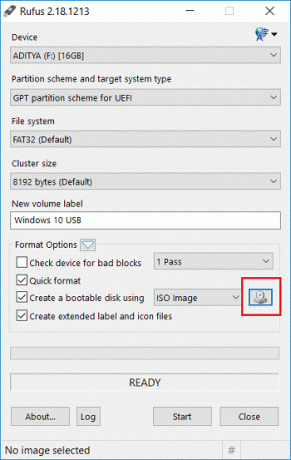
7. Pasirinkite „Windows 10“ vaizdą ir spustelėkite Atidaryti.
Pastaba: Galite atsisiųsti „Windows 10 ISO“ naudodami medijos kūrimo įrankį ir vadovautis 1 metodu, o ne USB pasirinkimo ISO failu.
8. Spustelėkite Pradėti ir spustelėkite Gerai kad patvirtintumėte USB formatą.
Rekomenduojamas:
- Pataisykite „Microsoft Print“ į PDF neveikiantį
- Slėpti el. pašto adresą „Windows 10“ prisijungimo ekrane
- Ištaisykite 100% sistemos ir suspaustos atminties disko naudojimą
- Pataisykite Operacinės sistemos versija nesuderinama su paleisties taisymu
Tai jūs sėkmingai išmokote Kaip sukurti „Windows 10“ įkrovos USB atmintinę bet jei vis dar turite klausimų dėl šio įrašo, nedvejodami paklauskite jų komentarų skiltyje.



